Ha talált egy hatékony módszert az adatok mappák és almappák közötti rendszerezésére, akkor valószínűleg ezt a struktúrát szeretné lemásolni. Azonban a mappák másolásának tipikus módjai közé tartozik a fájlok sokszorosítása is, így időt kell pazarolnia a mappák ürítésére. Szerencsére számos módszer megkerüli ezt a problémát Windows 11 és 10, macOS és Linux alapú számítógépeken. Folytassa az olvasást, és megtudja, hogyan másolhat le egy mappastruktúrát az eredeti fájlok nélkül.
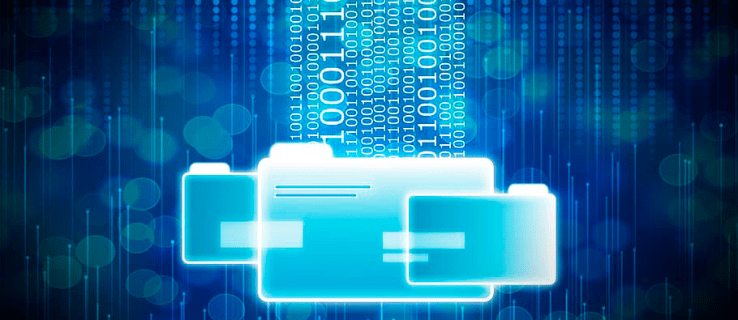
Tartalomjegyzék
Mappaszerkezet másolása fájlok másolása nélkül a Windows 11 rendszerben
A Windows File Explorer nem kínál beépített lehetőséget az összetett mappastruktúrák automatikus replikálására. A mappahierarchiákon való áthaladás és replikálásuk fárasztó, időt és erőfeszítést igényel. Szerencsére a Windows 11 felhasználók számára továbbra is két másik módszer létezik a mappastruktúrák másolására fájlok átvitele nélkül.
Az első módszer a Parancssor használata. Az „Xcopy” az „extended copy” rövidítése, és ez a parancs lehetővé teszi a mappastruktúrák átvitelét egy új tárolóhelyre a fájlok megkettőzése nélkül. A parancssor ehhez a „/t” kapcsolót használja. A probléma az, hogy a sokszorosító kapcsoló nem tudja felismerni az üres mappákat, ezért módosítani kell, és hozzá kell adni a „/e” kapcsolót. A kettő kombinálása segít a Parancssornak azonosítani az üres mappákat és másolni a szervezeti modelljüket. A következőképpen használhatja az „xcopy” parancsot a parancssorban:


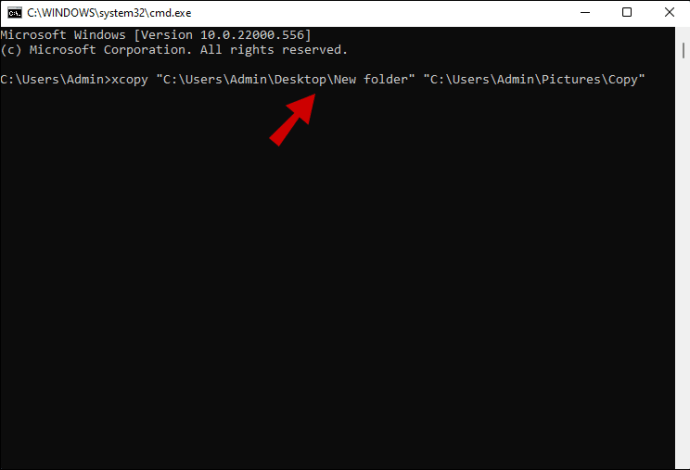
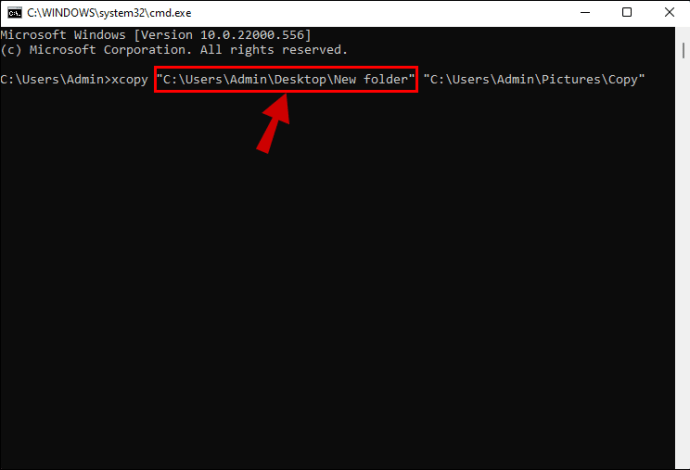
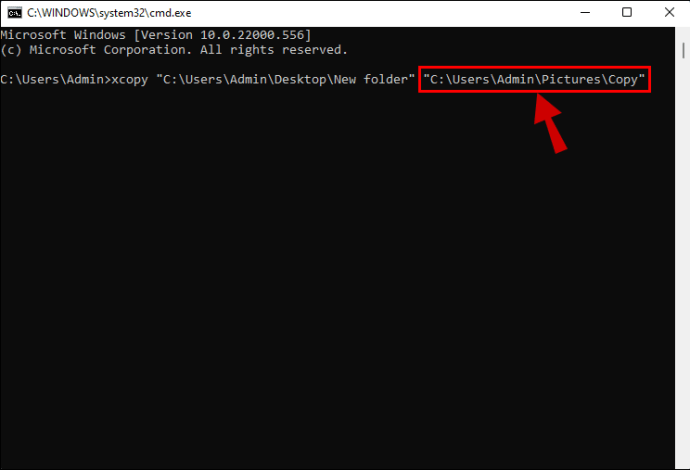
A Parancssort Robocopy paranccsal is használhatja mappakönyvtárak, hierarchiák és struktúrák másolásához. A Microsoft célja, hogy a Robocopy az „xcopy” funkcionálisabb változata legyen, több lehetőséget biztosítva a felhasználóknak a fájlok és mappák kezeléséhez és rendezéséhez. A bonyolult fájlkönyvtárak másolásának gondjait egy viszonylag rövid parancssor beírásával oldhatja meg. Ehhez tegye a következőket:



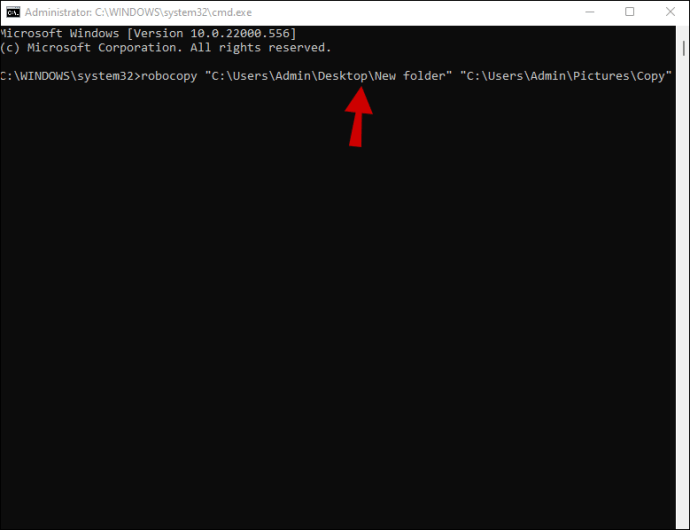
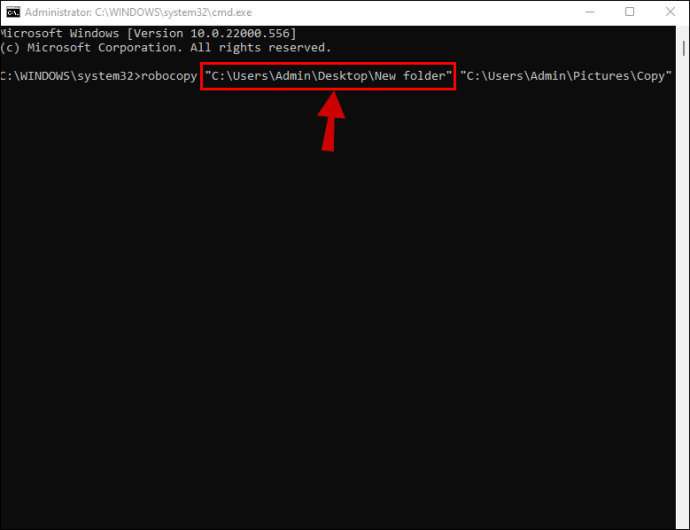
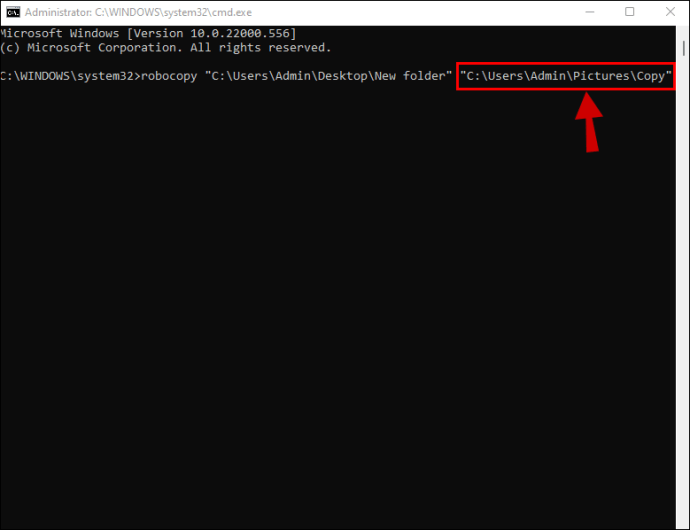
A „/e” kapcsoló lehetővé teszi a rendszer számára a mappastruktúrába ágyazott alhierarchiák másolását.
Az „/xf *” kapcsoló beállítja a parancssort, megakadályozva, hogy a rendszer a mappákban tárolt fájlokat másolja.
A második lehetőség a Windows 11 felhasználók számára a mappastruktúrák másolása harmadik féltől származó szoftverekkel. Ez egy kiváló választás, ha nem érzi kényelmesnek a parancssorokkal való munkát, vagy bizonytalan technikai tudásában. Az egyik leginkább felhasználóbarát program a Duplicate Directory. A fejlesztők azt akarják, hogy Ön határozza meg, mennyire hasznos az eszköz, ezért nincs fix árcímke. Az ügyfelek tetszőleges összeget adományozhatnak a szoftver letöltésére. Struktúrák replikálásához Duplicate Directory segítségével:

A program a fájlok áthelyezése vagy másolása nélkül replikálja az összes forrásmappát egy új helyre.
Mappaszerkezet másolása fájlok másolása nélkül a Windows 10 rendszerben
A Windows Fájlkezelő hasznos mappák manuális létrehozásához a fájlokhoz, de nincs olyan funkciója, amely lehetővé tenné a Windows 10 felhasználók számára, hogy másolatokat készítsenek a mappastruktúrákról és könyvtárakról. Ha bonyolult személyes vagy szakmai projekteken dolgozik, mappái valószínűleg tele vannak almappákkal. Ennek a szerkezetnek az újraalkotása sok türelmet és energiát igényel. Szerencsére a parancssorok segítségével könnyedén hozhat létre mappastruktúrákat.
A parancssorok pszeudokódként működnek, és általában a Parancssorral együtt használják különféle feladatok végrehajtására. Az „xcopy” parancs replikálja a mappákat, és módosíthatja azokat olyan kapcsolókkal, amelyek meghatározzák, hogy mely szempontok legyenek másolva vagy kizárva. A „/t” kapcsoló jelzi a rendszernek, hogy replikálja az összes mappát a fájlok nélkül. Mivel ez a funkció nem regisztrálja az üres mappákat, a parancssor a „/e” kapcsolót is tartalmazza. A rendszer átvizsgálja az üres mappákat tartalmazó struktúrákat, és teljes egészükben replikálja azokat. A parancs végrehajtásához:


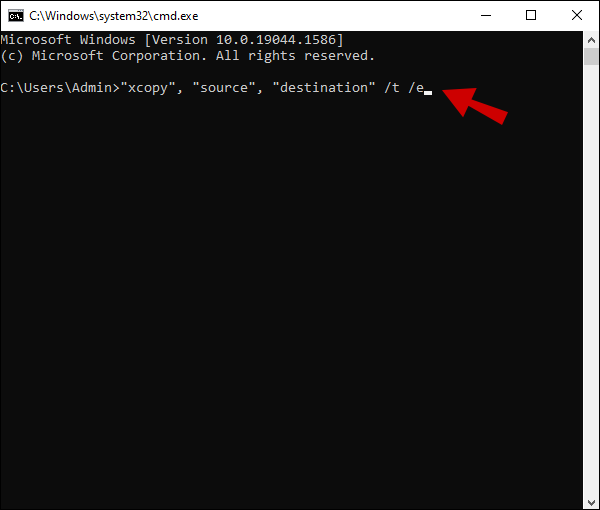
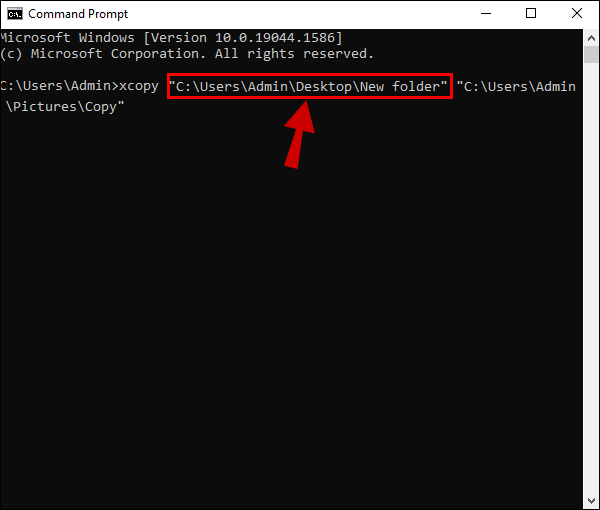
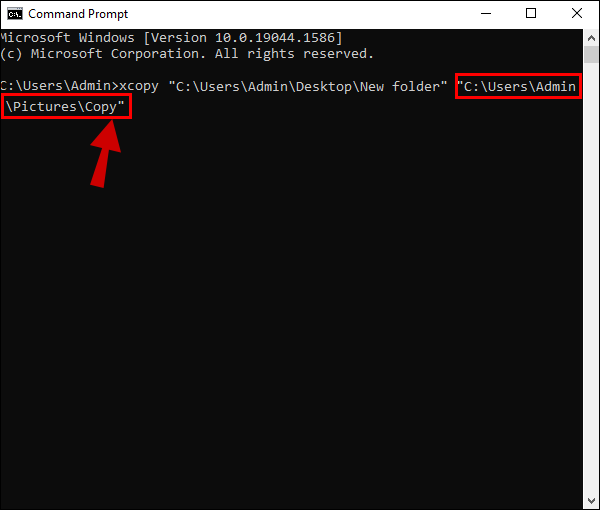
Egy másik lehetőség a Robocopy parancs. A következőképpen másolhat mappastruktúrát egy Robocopy sorral:



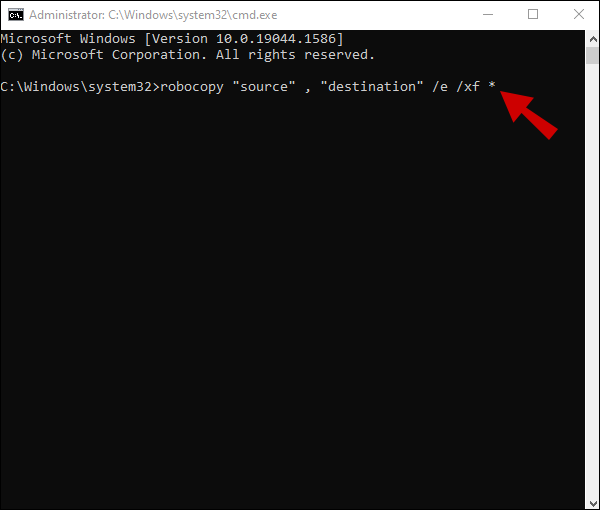
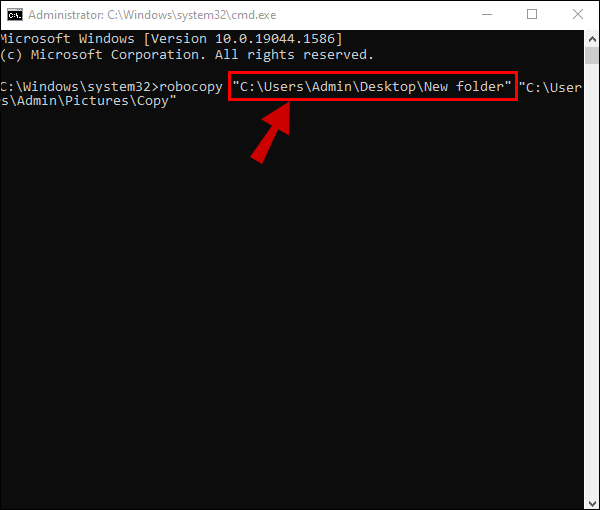
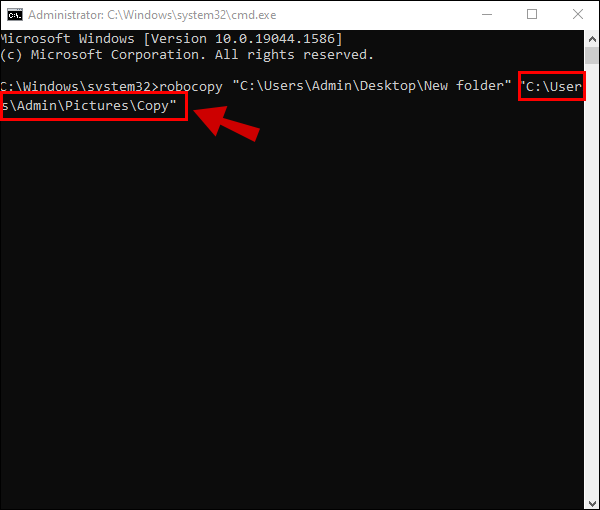
A művelet megismétli a szerkezetet, megőrzi az összes almappát, és kizárja az eredeti fájlokat.
Mappaszerkezet másolása fájlok másolása nélkül Mac számítógépen
Ha MacBookja van, parancssorral vagy harmadik féltől származó szoftverrel másolhat egy mappastruktúrát.
A MacOS a Mac Terminal segítségével hajtja végre a parancsokat. Mappastruktúra másolása a programmal:
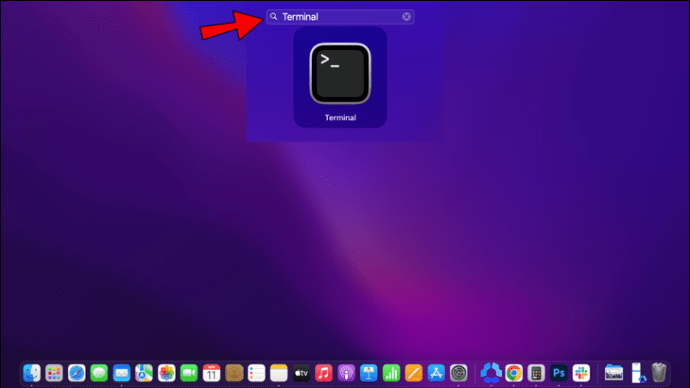
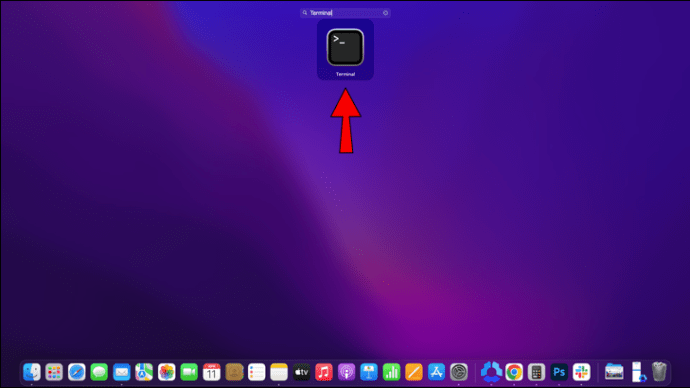
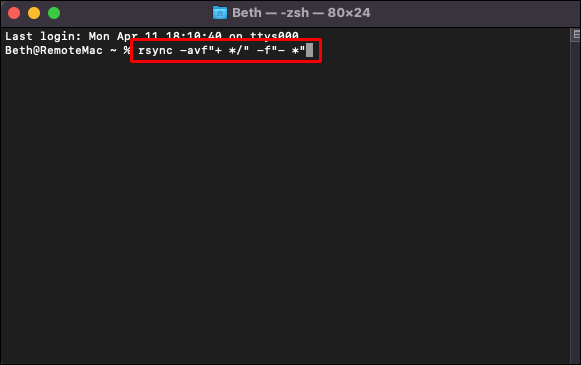
A művelet az eredeti fájlok megőrzése nélkül klónozza a mappaszerkezetet az új helyre.
A Duplicate Directory szoftverrel struktúrákat és hierarchiákat is másolhat. Az alkalmazás nem írja be a parancssorokat, és adományokon működik. A felhasználók eldönthetik, mennyit ér a program, és adományozás után letölthetik. A szoftver használatának módja a következő:

A program replikálja a mappákat és az almappákat, de nem őrzi meg a fájlokat, lehetővé téve az új adatok tárolását és rendszerezését.
Mappaszerkezet másolása fájlok másolása nélkül Linux alatt
A Linux rendszerek lehetővé teszik a felhasználók számára számos parancs végrehajtását, de néha nehéz megjegyezni az összes parancssort. A leggyorsabb módja a mappastruktúra másolásának Linuxban az „rsync” paranccsal, amely egy fájlok és könyvtárak replikálására szolgáló eszköz. Mivel az „rsync” segédprogramok előre telepítve vannak a Linux-termékeken, a mappahierarchiák fájlok nélküli klónozása viszonylag egyszerű. Ehhez tegye a következőket:
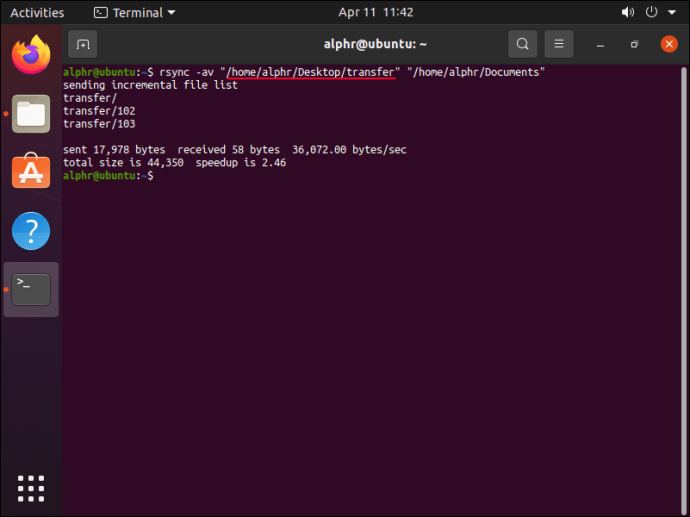
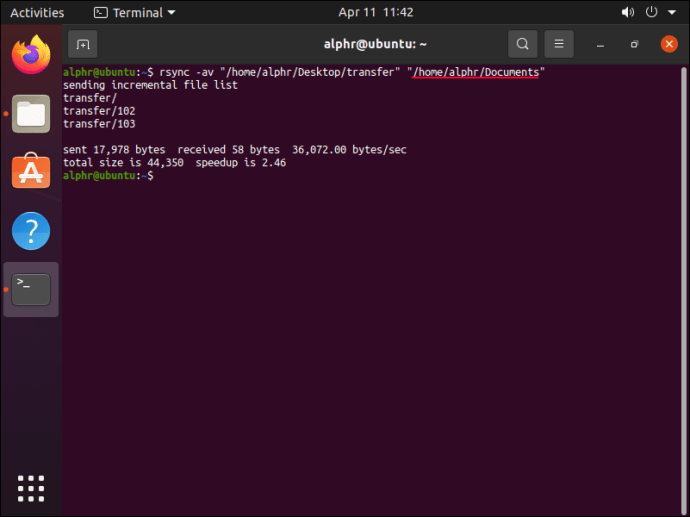
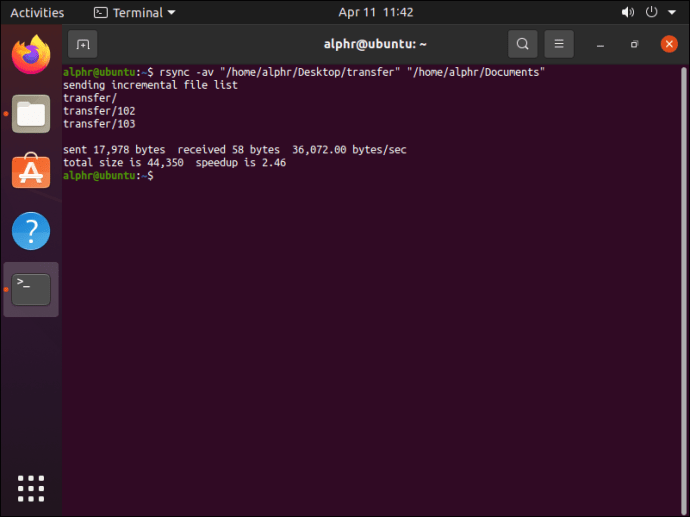
A módosított parancssor arra utasítja a rendszert, hogy replikálja a mappákat és az almappákat, de hagyja ki a fájlokat.
Hatékonyan replikálja a mappastruktúrákat
Laptopjaink és PC-ink segítenek a személyes és szakmai információk, dokumentumok nyomon követésében, ezért elengedhetetlen, hogy az adatok jól rendszerezve legyenek. Az adatok rendben tartása érdekében replikálhatja az üres mappastruktúrákat az eszközön parancssorok vagy harmadik féltől származó programok segítségével.
Másolt már mappahierarchiát vagy könyvtárat? Használta a cikkben ismertetett módszerek valamelyikét? Tudassa velünk az alábbi megjegyzések részben.

